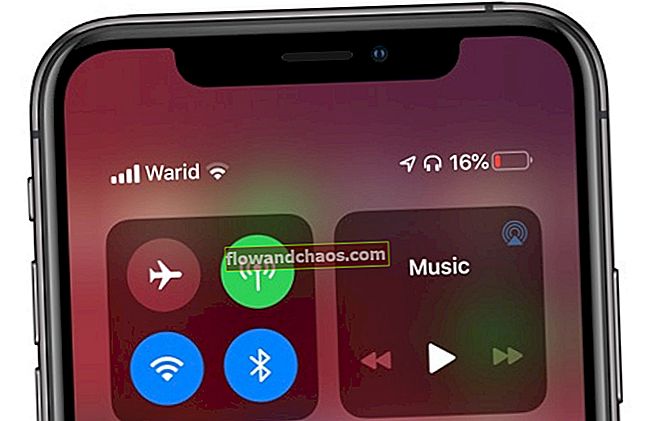Želite si ogledati videoposnetek, vendar predvajanje videoposnetka iPhone ne deluje - kaj lahko storite, da to popravite? Preden preidemo na rešitve, izpostavimo nekaj stvari. IPhone včasih ne bo predvajal videoposnetkov iz določene aplikacije, na primer YouTube. Po drugi strani pa boste morda opazili, da vaš iPhone ne bo predvajal videoposnetkov iz nobene aplikacije, ki omogoča to možnost, vključno z brskalnikom Safari, Facebookom itd. Kaj lahko povzroči težavo? Tu je nekaj stvari: napačna aplikacija, dejstvo, da vaše aplikacije niso posodobljene, ali napaka v programski opremi. Če se soočate z isto težavo, preizkusite spodaj naštete rešitve.
Glejte tudi: Kako popraviti zamrznitev in zrušitev aplikacij na iPhonu
Načini popravljanja predvajanja videoposnetkov iPhone ne delujejo

Vir: thenextweb.com
Rešitev št. 1: Izvedite mehko ponastavitev
Veliko težav je mogoče rešiti z mehko ponastavitvijo. Ko nekaj na vašem iPhoneu ne deluje, kot bi moralo, je mehka ponastavitev primeren kraj za začetek odpravljanja težave. S tem ne boste izbrisali nobenih podatkov. Tukaj morate storiti naslednje:
- Hkrati pritisnite in držite gumb za spanje / budnost in gumb Domov
- Držite gumbe, dokler ne vidite logotipa Apple.

support.apple.com
Rešitev št. 2: Počistite zgodovino in podatke spletnega mesta Safari
Če ste zagnali Safari in ste želeli predvajati videoposnetek, vendar predvajanje videoposnetka ne deluje, počistite zgodovino in podatke spletnega mesta Safari. Pojdite v Nastavitve in izberite Safari. Tapnite Počisti zgodovino in podatke o spletnem mestu in ko se prikaže pojavno okno, potrdite svoje dejanje tako, da tapnete Počisti zgodovino in podatke.

www.idownloadblog.com
Rešitev št. 3: Prisilno zaprete aplikacijo
Recimo, da predvajanje videoposnetkov iPhone ne deluje, ko odprete YouTube ali Facebook. Preden se premaknete na druge rešitve, prisilno zapustite aplikacijo in jo znova zaženite.
- Dvakrat tapnite gumb Domov
- Videli boste predogled aplikacij, ki ste jih uporabljali
- Povlecite levo ali desno, da poiščete aplikacijo (YouTube, Facebook ali katera koli druga aplikacija, ki ne bo predvajala videoposnetkov)
- Povlecite navzgor, da zaprete aplikacijo.
- Ko je aplikacija zaprta, se vrnite na začetni zaslon in znova odprite aplikacijo.

Rešitev št.4: Napačna aplikacija
Razlog, zakaj predvajanje videoposnetka ne deluje, je lahko neka napačna aplikacija, ki ste jo nedavno namestili. Če je aplikacija slabo kodirana, ne bo delovala pravilno, a ne samo to. V iPhonu lahko povzroči številne težave. Ne pozabite izbrisati morebitnih okvarjenih aplikacij tako, da na začetnem zaslonu poiščete ikono aplikacije. Dotaknite se ikone in držite, dokler se ne prikaže X. Kliknite nanjo, da izbrišete aplikacijo.

osxdaily.com
Rešitev št. 5: Posodobite aplikacijo
Prepričati se morate, da so aplikacije v vaši napravi posodobljene. Vsaka posodobitev ima vedno nekaj izboljšav, novih funkcij in popravkov napak. Zato, če predvajanje videoposnetkov iPhone v določeni aplikaciji ne deluje, vam svetujemo, da ga posodobite na najnovejšo različico.
- Zaženite App Store
- V spodnjem desnem kotu tapnite razdelek Posodobitve
- Izberete lahko Posodobi vse ali poiščete določeno aplikacijo in tapnete polje ob imenu aplikacije, da jo posodobite.

Preberete lahko tudi: Kako popraviti, da se iPhone ne bo povezal z iTunes Store
Rešitev št. 6: Znova namestite aplikacijo
Koristna je tudi odstranitev aplikacije iz iPhona in ponovna namestitev. Ta metoda deluje tudi pri izdaji zamrznjene aplikacije. Aplikacijo lahko izbrišete tako, da se dotaknete in držite aplikacijo, dokler se ne zaskoči in se prikaže znak »x«. Za potrditev tapnite znak »x« in na pojavnem zaslonu izberite »Delete«. Po tem enkrat pritisnite gumb za domov.

Rešitev št. 7: Ponastavite omrežne nastavitve
Velikokrat so težave povezane z internetno povezavo. Če ste povezani v omrežje Wi-Fi, preklopite na prenos podatkov v mobilnem omrežju in preverite, ali bo to kaj spremenilo, ali pa se povežite z drugim omrežjem Wi-Fi. Usmerjevalnik lahko tudi znova zaženete. Če s tem težave ne odpravite, lahko ponastavite omrežne nastavitve na tovarniške. Ne pozabite, da boste morali znova vnesti geslo za Wi-Fi. Če je vaš iPhone seznanjen z napravo Bluetooth, jih boste morali znova seznaniti. Če želite ponastaviti omrežne nastavitve:
- Odprite Nastavitve
- Tapnite Splošno
- Nato tapnite Ponastavi
- Tapnite Ponastavi omrežne nastavitve
- Vnesite geslo
- Tapnite Ponastavi omrežne nastavitve, da potrdite svoje dejanje

Rešitev št. 8: Posodobite programsko opremo
Napaka v programski opremi je lahko odgovorna za različne težave, vključno s to. Težavo lahko odpravite tako, da svoj iPhone nadgradite na najnovejšo različico sistema iOS. Če želite to narediti:
- Prepričajte se, da je vaš iPhone napolnjen, ali ga priključite na vir napajanja
- Povežite se z omrežjem Wi-Fi
- Pomaknite se do Nastavitve> Splošno> Posodobitev programske opreme
- Tapnite Prenesi in namesti ali Namesti zdaj

Rešitev št.9: Ponastavite vse nastavitve
Ta metoda bo ponastavila vse nastavitve, ki ste jih prilagodili glede na vaše želje. To je varna metoda in ne bo izbrisala nobenih vaših podatkov. Če želite ponastaviti vse nastavitve:
- Pojdite v Nastavitve
- Tapnite Splošno
- Tapnite Ponastavi
- Nato tapnite Ponastavi vse nastavitve
- Vnesite geslo
- Za potrditev tapnite Ponastavi vse nastavitve.

Rešitev št. 10: iPhone obnovite na tovarniške nastavitve
To lahko reši težavo. Preden začnete, varnostno kopirajte datoteke in se prepričajte, da je v računalniku nameščena najnovejša različica iTunes. Sledite spodnjim korakom:
- Odprite programsko opremo iTunes v računalniku
- Uporabite kabel, ki ste ga dobili z napravo, da iPhone povežete z računalnikom
- Ko se vaš iPhone prikaže v iTunes, ga izberite
- Na plošči Povzetek kliknite Obnovi iPhone
- Kliknite Obnovi, da potrdite svoje dejanje
- Programska oprema iTunes bo zdaj izbrisala vašo napravo in namestila najnovejšo različico sistema iOS
- Ko je iPhone obnovljen na tovarniške nastavitve, se bo znova zagnal
- Sledite navodilom za nastavitev naprave kot nove

Te težave / rešitve najdemo in delujejo na napravah iPhone 4, iPhone 4s, iPhone 5, iPhone 5s, iPhone 5c, iPhone 6, iPhone 6 Plus, iPhone 6s, iPhone 6s Plus in iPhone SE.
Našteli smo različne rešitve, ki jih lahko poskusite, če pa nič ne deluje, se obrnite na Apple ali obiščite eno od njihovih trgovin.